Githubでプルリクエストを行う手順
Githubでプルリクする手順のメモです。
Step1 リモートリポジトリをフォークする。
(※すでにフォーク済みの場合はこのステップはとばします)
- GIthubで該当のレポジトリにアクセスし、右上のフォークボタンをクリック。すると自分のアカウントにフォークされたレポジトリが生まれます。
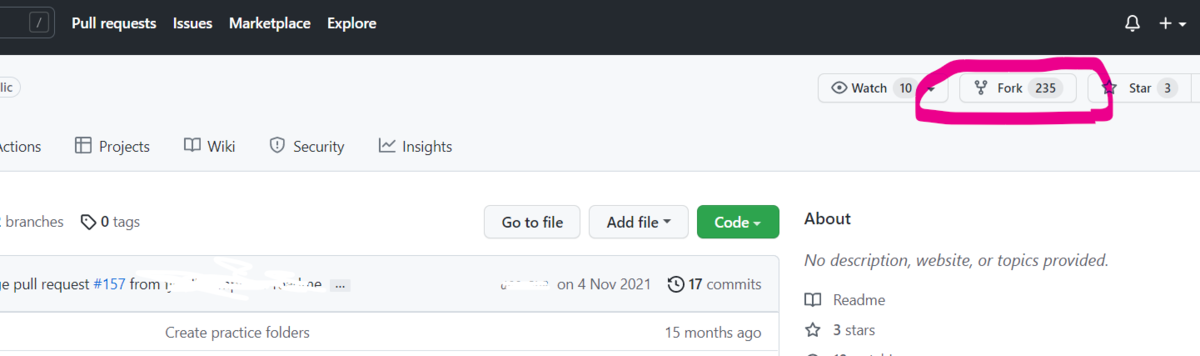
githubのフォークボタンの画像 - フォークされたレポジトリページで「Code」をクリック。「HTTPS」に表示されるURL(
https://github.com/アカウント名/レポジトリ名.git)をコピー。
リポジトリのURLを取得する画像
Step2 フォークしたリポジトリをクローンする
(※すでにクローン済みの場合はこのステップはとばします)
- 自分のPCでターミナルを開き、リモートリポジトリをクローンしたいディレクトリに
cd ディレクトリ名で移動しておきます。 - 先ほどコピーしたURLを使って、
git clone https://github.com/アカウント名/レポジトリ名.gitを実行。 - これでPC上(ローカル)にリモートリポジトリがクローンされました。
ls -lで確認するとレポジトリ名のついたディレクリができていますね。
Step3 作業用ブランチを作って作業する
- 作業したいディレクトリに
cd ディレクトリ名で移動します。 git checkout -b ブランチ名を実行し、作業用ブランチを作成&そのブランチにチェックアウトします。- 作業用ブランチにて何かファイルを作成してみましょう。vimを使用する場合は
vi ファイル名で起動します。もちろん他のテキストエディタを使ってもOKです。
※作業用ブランチを作るとき、何も指定しなければ現在いるブランチを派生元としてブランチが作られます。mainブランチからブランチを作る場合はmainブランチに移動してgit checkout -b ブランチ名を実行。またはgit checkout -b ブランチ名 mainのように派生元を明示します。
Step4 ファイルをコミットする(add→commit)
- 作ったファイルを
git add ファイル名でインデックスにあげ、git commit -m "コメント"でコミットします。 git statusでファイルの状態を確認してみると「nothing to commit, working tree clean」と表示され、コミット済みであることが分かります。
Step5 プルリクエストをつくる
git push origin ブランチ名でリモートリポジトリにプッシュします。- Githubのアカウント名とパスワード(トークン)を入力するとプッシュが完了します。
- Github上に自動でCompare &Pull Requestボタンが現れるのでクリック。

github compare&pull request画像 - プルリクエスト先を自分のフォークしたレポジトリに変更しておく。(これは職場によってはそのままクローン元を選択しておくのかも?)
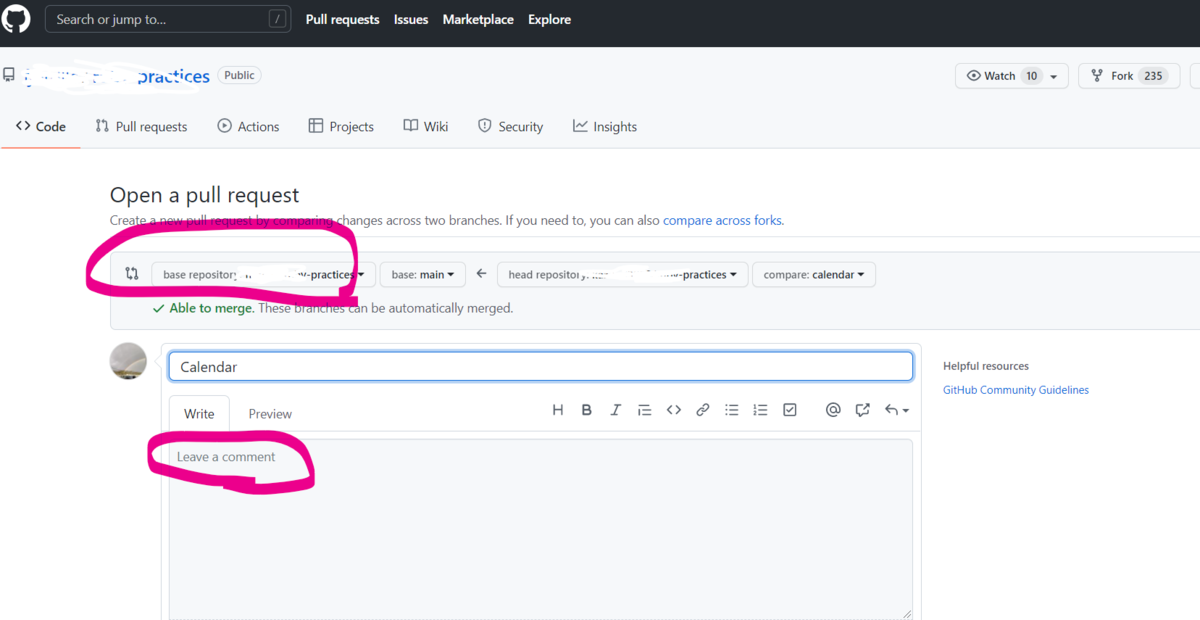
ピンク(上)で囲った部分でレポジトリ変更可。ピンク(下)でコメントが残せる - コメントを残して「Create Pull Request」をクリック。
以上です。